Win7系统下怎样安装SQL2000数据库
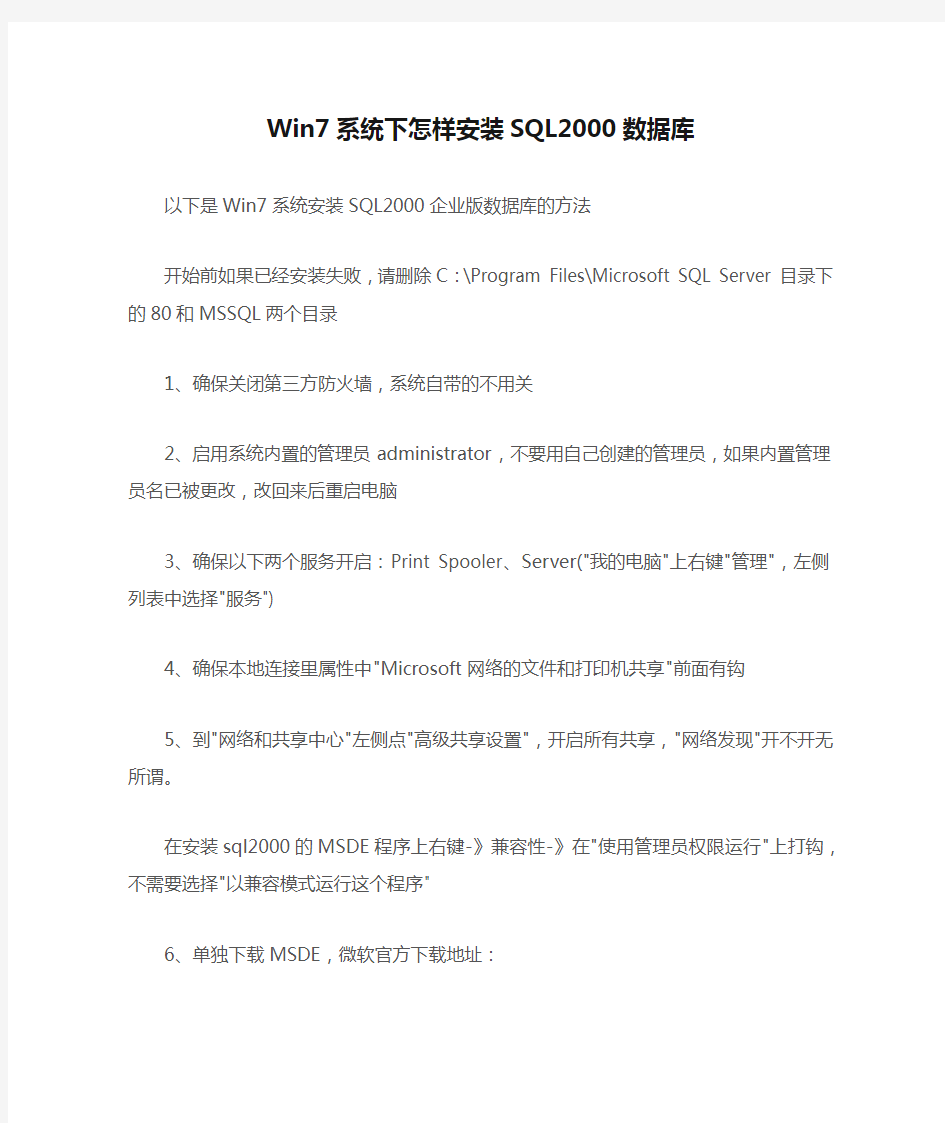
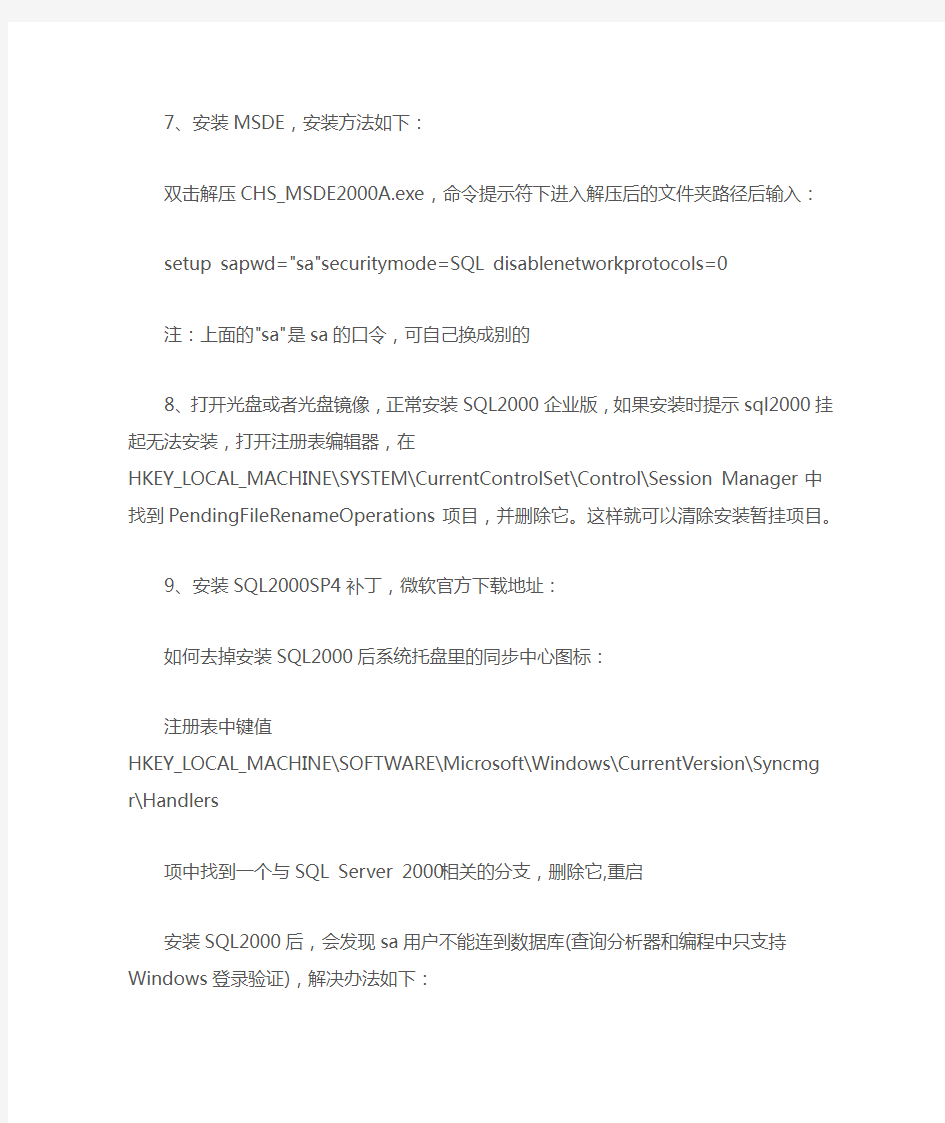
Win7系统下怎样安装SQL2000数据库
以下是Win7系统安装SQL2000企业版数据库的方法
开始前如果已经安装失败,请删除C:\Program Files\Microsoft SQL Server目录下的80和MSSQL两个目录
1、确保关闭第三方防火墙,系统自带的不用关
2、启用系统内置的管理员administrator,不要用自己创建的管理员,如果内置管理员名已被更改,改回来后重启电脑
3、确保以下两个服务开启:Print Spooler、Server("我的电脑"上右键"管理",左侧列表中选择"服务")
4、确保本地连接里属性中"Microsoft网络的文件和打印机共享"前面有钩
5、到"网络和共享中心"左侧点"高级共享设置",开启所有共享,"网络发现"开不开无所谓。在安装sql2000的MSDE程序上右键-》兼容性-》在"使用管理员权限运行"上打钩,不需要选择"以兼容模式运行这个程序"
6、单独下载MSDE,微软官方下载地址:
7、安装MSDE,安装方法如下:
双击解压CHS_MSDE2000A.exe,命令提示符下进入解压后的文件夹路径后输入:setupsapwd="sa"securitymode=SQL disablenetworkprotocols=0
注:上面的"sa"是sa的口令,可自己换成别的
8、打开光盘或者光盘镜像,正常安装SQL2000企业版,如果安装时提示sql2000挂起无法安装,打开注册表编辑器,在
HKEY_LOCAL_MACHINE\SYSTEM\CurrentControlSet\Control\Session Manager中找到PendingFileRenameOperations项目,并删除它。这样就可以清除安装暂挂项目。
9、安装SQL2000SP4补丁,微软官方下载地址:
如何去掉安装SQL2000后系统托盘里的同步中心图标:
注册表中键值
HKEY_LOCAL_MACHINE\SOFTWARE\Microsoft\Windows\CurrentVersion\Syncmgr\Handlers 项中找到一个与SQL Server 2000相关的分支,删除它,重启
安装SQL2000后,会发现sa用户不能连到数据库(查询分析器和编程中只支持Windows登录验证),解决办法如下:
注册表中键值
[HKEY_LOCAL_MACHINE\SOFTWARE\MICROSOFT\MSSQLSERVER\MSSQLSERVER]
这个项里面有一个键值LoginMode,默认下,值是1,现在将值改为2,重启电脑。
Win7安装SQL2000后在企业管理器中新建表出错问题解决:
新建表时,先单击数据库中已存在的一张表,然后在上面右键"新建表",如果在空白处右键来新建表,是会出问题的。
一键U盘安装Win7系统教程
一键U盘安装Win7系统教程 如今安装操作系统变得超简单,菜鸟也可以轻松一键U盘安装Win7系统了。下面本文与大家分享下如何轻松使用U盘一键安装Win7系统,每个菜鸟朋友均可以轻松学会U盘装Win7系统,大家知需要准备U盘,然后制作下U盘启动,再将系统文件放置U盘即可,非常容易上手,下面一起来看今天的教程吧。 准备:一键U盘安装Win7系统所需工具: 1、U盘一个(容量至少8G以上,4G勉强也可以); 2、下载好Win7系统,制作好U盘启动; 说明:如今U盘都很便宜,8G以上U盘也不过几十元,大家可以到电脑城或者网购U盘均可,最好选用8G以上U盘,因为如今的Win7系统文件普遍在4G左右,Win8系统更大,因此U盘容量过小,系统文件无法放入。 购买好之后,将U盘插入电脑,然后再网上下载一个U盘启动软件,一键制作U盘启动,此类软件很多,比如大白菜、U大师、电脑店、老毛桃等等均可,随便下载一个软件安装,之后即可按照提示,一键制作好U盘启动,超简单。 将U盘制作成了启动盘之后,我们就需要下载Win7系统了,由于Win7系统很大,下载需要很长时间,建议大家可以提前晚上睡觉前将迅雷7打开挂着电脑下载Win7系统文件,记得设置一下下载完成之后自动关机,然后就去睡觉吧,第二天起来就下载好了,无需干等着下载。
百度搜索Win7系统下载 找到自己喜欢的Win7系统下载 猜你用的到:迅雷7下载完成后自动关机的设置方法 至此制作好了U盘启动,并且下载好了Win7系统,那么准备工作就完成了,下面就可以进入一键U盘安装Win7之旅吧,以下演示的是使用U大师制作的U 盘启动教程,其他诸如大白菜、电脑店等基本大同小异。 一键U盘安装Win7系统步骤:
U盘安装win7(32位)系统原版安装版图文教程_超详细!!!
此教程只适用win7(32位) 注意!备份驱动程序 设置U盘启动教程参考地址: https://www.360docs.net/doc/bd5699078.html,/view/603a01ca0c22590102029d41.html?st=1 U盘制作教程参考地址: https://www.360docs.net/doc/bd5699078.html,/view/dd9a522dccbff121dd368343.html?st=1 Win原版下载地址: ed2k://|file|cn_windows_7_ultimate_with_sp1_x86_dvd_u_677486.iso|2653276160|75 03E4B9B8738DFCB95872445C72AEFB|/ 电脑店U盘工具地址:https://www.360docs.net/doc/bd5699078.html,/ 进PE利用虚拟光驱工具进行安装 以下安装过程是在虚拟机上完全安装的,和实际安装过程完全一样。 具体步骤: 1、先使用电脑店U盘启动盘制作工具制作完U盘启动。 注意:进入启动菜单,然后选择第十一个“win7/win8”选项,进入第一个PE。
2、插入U 盘进入PE,先把要装系统的盘格式化一下。
行加载。
4、打开光盘镜像后如图所示,之后把这个程序最小化就不用管他了,现在打开“我的电脑”,是不是多了一个盘符,这就说明光盘镜像已经顺利得加载到虚拟光驱中了。下面执行光盘根目录下的 SETUP.EXE 开始安装(这个步骤,每个安装盘可能有所不同,有的就是SETUP.EXE ,也有叫做 WINNT32.BAT,也可能叫做 XP安装器之类的,本文章的例子就是SETUP.EXE)(打开SETUP.EXE安装之前注意拔掉U盘,不然文件会自动写进U盘里,无法 进行下一步重启安装)。 5、双击SETUP.EXE打开,会出现安windows7安装欢迎安装窗口,点击“现在安装”。
SQL2000数据库维护计划步骤
数据库维护计划建立过程: 1、数据库企业管理器软件中选定要建立维护计划的数据库,例如:JL_DB_B,以下如不特殊说明,均以此数据库为例。 2、选中数据库(JL_DB_B)后,右键菜单,所有任务中选择维护计划,如下图所示:
3、现维护计划向导,点击下一步按钮 4、在选择数据库的对话框中选择JL_DB_B,点击下一步按钮 5、在更新数据优化信息对话框中要选中“从数据库文件中删除未使用的空间”,选中后,增长超过多少MB,和收缩后保留的可用空间量的百分比可以输入合适的数值: 我们分别设置为:200MB,30%。
调度:里面是计划执行的时间,可以点击“更改”按钮进行设定,具体时间可以根据时间情况而定,假设我们定在每周二凌晨3:00点进行。 设定好后,点击确定按钮,此时回返回更新数据优化信息的对话框。下面是我们更改后的界面,可以与更改前作一个对比。
6、选择下一步,进入检查数据库完整性对话框,我们不作任何选项,直接下一步。 7、进入数据库备份计划,我们选中“作为维护计划的一部分来备份数据库”,并验证备份的完整性,调度里面的时间设定同上一步。我们假定每周作一次备份,
在星期日的凌晨2:00。 8、点击下一步后,会出现指定备份磁盘目录,我们的原则是备份到一个磁盘空间较大的位置,如:F:\DATABASE_JL,选择路径可以通过右侧的“…”按钮,这里要注意的是要选中“删除早于……的文件”,如果不指定则会不停的向磁盘写备份文件,最终会造成磁盘空间用尽。
我们假定设为删除3周前的备份数据,然后点击下一步,进入日志备份计划。 9、日志备份计划,这里也要选择任务执行的计划的时间,跟上述调度时间的设置类似。 10、点击下一步后,要进行删除历史日志备份的文件,如下所示,
sqlserver2000数据库迁移mysql5
Sqlserver2000数据库转移mysql5中 准备条件:以smsblog数据库为例 数据源:要与mysql的版本一致,此处用的是mysql-connector-odbc-5.1.8-win32.msi,版本不一样可能会造成中文乱码。 Sqlserver2000 默认字符集:Chinese_PRC_CI_AS SELECT COLLATIONPROPERTY( 'chinese_prc_ci_as', 'codepage' ) 查看代码页如果是936代表gbk 20936 代表gb2312 在企业管理器中选择数据库右键——属性 Mysql5中创建数据库 创建的数据库要与sqlserver中转移的数据库名称一致,字符集:gbk。 安装数据源:mysql-connector-odbc-5.1.8-win32.msi,全部默认点击下一步(next)最好点击完成(finish)。 安装好软件后开始安装数据源:点击开始——(程序)——管理工具——数据源(ODBC)
ODBC数据源管理器:选择添加 创建新数据源:找到MySQL ODBC 5.1 Driver,选择完成。
点击完成出现下图: 表中的信息填完后,点击Test,测试能不能成功,成功后点击OK,确定。 打开企业管理器,找到要转移的数据库,右键——所有任务——导出数据
DTS 导入/导出向导:下一步 DTS 导入/导出向导:下一步
DTS 导入/导出向导:默认,下一步 DTS 导入/导出向导:选择要转移的表,转移整个数据库直接点击全选。下一步
然后就开始转移了,时间长短根据要转移表的大小和网速以及硬件来确定。转移完后点击确定即可。 结束
Win7系统安装过程中硬盘分区
Win7系统安装过程中硬盘分区 阿斯兰萨拉发表于 2012-10-12 Win7在安装过程中建立的都是主分区,只能有4个,所以如果想要分出超过4个分区,就需要分出扩展分区,而扩展分区默认是无法用的,我们需要在扩展分区上再次分区,分出逻辑分区,这样才可以用。 一、安装系统过程中分区 Win7在安装过程中分区和XP有两个最大的不同: 1、会多一个系统保留分区(主分区) 2、新建的分区都是主分区 1、在下图的步骤时,必须选择“自定义(高级)” 2、选择“驱动器选项(高级)”
3、这时会多出删除、格式化、新建三个选项,而新建默认是灰色的无法选择
4、选中未分配的空间,新建变成彩色,点击新建。如果是重新分区,先删除原有分区。 5、按照默认的分区建立顺序,第一个建立的就是C盘,输入你要建立分区的大小,这里的单位是MB,1G=1024MB
6、点击确定 7、按照刚才的方法,建立其它分区,但要注意,就像本楼最开始说的,在安装过程中建立的都是主分区,只能有4个,如下图,一个系统保留分区,3个主分区,虽然还有19.5GB的未分配磁盘空间,但是“新建”又变成了灰色,无法新建。
所以,(1)如果你正好想要建立4个分区的话,可以参考此帖(删除系统保留分区的方法),那么分 区就完毕了,选择C盘的分区,就可以装系统了;(2)如果想要建立超过4个分区,可以只分出C盘,剩下的保持原来的未分配状态,请看(超过4个分区的分区方法) 二、超过4个分区的分区方法 上面介绍了主分区和扩展分区,所以,如果想要分出超过4个分区,就要使用扩展分区 A、建立扩展分区 1、下载并运行DiskGenius(下载地址) 另外装win7一定不能用PQmagic分区,不然系统必死。 2、右键点击灰色的未分区空闲空间,选择建立新分区
win7安装版硬盘安装过程图解
]win7安装版硬盘安装过程图解 看到很多会员使用老的方法硬盘安装WIN7都失败了,虚拟光驱安装也不行了,其实是方法改了,而且老的XP的PE现在也没法在WIN7安装版下安装,所以做了个图解安装。(感谢anlyandyli 热心会员提供) 首先,将WIN7的安装包解压出来,一般情况下,你下载的都是ISO格式的镜像,解压出来后会有下图这样的文件: 将这些文件复制到一个非系统盘的根目录下,系统盘大多数都是C盘,而根目录就是某个磁盘,比如F盘双击后进去的界面。 可以对照一下,是否有这些文件 ps:那个NT6的文件可以暂时忽略,下载在下面。 下面就需要一个软件来帮忙了,就是NT6 HDD Installer,1楼里面已经提供了文件,可以下载一下,下载后放到之前存放win7安装文件的盘符的根目录,也就是和win7的安装文件放到一起 然后运行,会出现下面的窗口,如果您现在的系统是XP可以选择1,如果是vista或者win7选择2,大家看一下就能明白,选择后按回车开始安装,1秒钟左右结束,之后就是重启系统了
在启动过程中会出现如下界面,这时选择新出来的nt6 hdd Installer mode 1选项: OK,下面就开始安装了哦,下图这步很简单:
下图一定要点那个现在安装 许可条款:
这里强烈建议选择自定义安装,也就是第二个,第一个升级会非常非常的缓慢,得不偿失 OK,下面的步骤几乎都是按照提示就可以了,比较简单,就不安装下去了, 本帖隐藏的内容 nt6 hdd installer v2.8.5.rar(685.9 KB, 下载次数: 1361)
SQL2000安装及SP4补丁安装
一 二、SQL2000数据库的安装 1,双击sql2000pro.rar解压,点“确认”,解压完成后,系统自动生成一个同名的文件夹,打开sql2000pro文件夹,选择并双击运行AUTORUN.EXE 安装程序,则会弹出SQL2000的安装窗口;如图1所示;点击“安装SQL Server 2000 组件”。 图1 选择安装SQL Server 2000组件 2.选择安装数据库服务器,如图2所示;点击“安装数据库服务器”。 图2 安装数据库服务器 说明:如安装过程中出现“相关的文件安装挂起”提示,则可按以下操作来处理: 点击任务栏中的“开始(start)”按纽,点开菜单中的“运行”,在打开的窗口中 录入“regedit”命令,确认并打开“注册表编辑器”的窗口,点“编辑” 主菜单中的“查找”项,在窗口的查找目标后录入“PendingFileRenameOperations”(对于以上两个命令,可使用复制粘贴的方法),找到相关的“键值”项后,按鼠标右键,点删除,继续查询,如再次查到相关的键值,重复删除操作,直到最后出现完成提示。正常情况
下,只需要删除一次,有时也会需要删除两次。 3.继续所有的下一步,在服务账户窗口的服务设置中,选择上面的“使用 本地系统账户”选项,如图3所示; 图3 数据库服务账户 4.在身份验证模式窗口中,选择下面的“混合模式”,录入sa登陆密码, 如图4所示,记下密码,需要在安装SQL2000补丁和配置环境文件INI.ini 文件中使用; 图4 身份验证模式 5.继续下一步,直到最后出现安装成功的提示。 6.重启计算机,进入桌面后,在任务栏中出现了SQL2000服务器的图标,就表示服务器安装成功了。 三、 SP4补丁的安装
SQL SERVER2000数据备份与恢复
SQL Server2000数据备份与恢复 Author looger 1.数据库备份 1.1展开服务器组,然后展开服务器。展开“数据库”文件夹,右击数据库,指向“所 有所有”子菜单,然后单击“备份数据库”命令。 1.2在“名称”框内输入备份集名称,在“描述”框中输入对备份集的描述。在“备 份”选项中选择备份方式。
1.3点击“添加”按钮以添加现有的目的地或创建新的目的地,点击按钮可以选择一个备份文件
1.4点击按钮后,在下面出现的窗口中选择一个文件作为备份文件,可以在“文件名” 后面的文本框中输入一个新的文件名以创建一个备份文件。 1.5此时刚才选择的文件被加入到备份文件中。如果要添加其他的文件,则可以点击“添 加”按钮添加其他的文件。在"重写"选项下,单击“追加到媒体”,将备份追加到备份设备上任何现有的备份中;点击“重写现有媒体”,将重写备份设备中任何现有的备份
1.6可以选择“调度”复选框调度备份操作在以后执行或定期执行。点击“调度”后 面的按钮可以对调度进行设置 1.7在点击按钮后,可以在下面的对话框中设置调度的名称和调度的类型。如果需要调 度反复出现,则可以点击“更改”按钮
1.8点击“更改”按钮后,可以在下面的窗口中设置作业发生的时机 1.9单击“选项”选项卡。选择“完成后验证备份”复选框,在备份时对备份进行验 证。选择“检查媒体集名称和备份集到期时间”,检查备份媒体以防意外重写。在“媒体集名称”框中,输入将用于备份操作的媒体的名称。如果仅指备份集到期时间,则将其保留为空
2.数据库的恢复 2.1展开服务组,然后展开服务器。展开“数据库”文件夹,右击数据库, 指向“所有任务”子菜单,然后单击“还原数据库”命令 2.2在“还原为数据库”框中,如果要还原的数据库名称与显示的默认数据库名称不同,请在其中进行输入或选择。若要用新名称还原数据库,请输入新的数据库名称
U盘安装win7系统原版安装版图文教程
安装原版Win7的方法 注意备份驱动程序 设置U盘启动教程参考地址: https://www.360docs.net/doc/bd5699078.html,/view/6c5d476327d3240c8447ef2a.html U盘制作教程参考地址: https://www.360docs.net/doc/bd5699078.html,/view/6ac2d192dd88d0d233d46a35.html? st=1 Win旗舰版下载地址: ed2k://|file|cn_windows_7_ultimate_with_sp1_x86_dvd_u_6774 86.iso|2653276160|7503E4B9B8738DFCB95872445C72AEFB|/ 电脑店U盘工具地址:https://www.360docs.net/doc/bd5699078.html,/ 进PE利用虚拟光驱工具进行安装 以下安装过程是在虚拟机上完全安装的,和实际安装过程完全一样。 具体步骤: 1、先使用电脑店U盘启动盘制作工具制作完U盘启动。 注意:进入启动菜单,然后选择第十一个菜单,进入第一个PE。
2、插入U 盘进入PE,先把要装系统的盘格式化一下。
行加载。
4、打开光盘镜像后如图所示,之后把这个程序最小化就不用管他了,现在打开“我的电脑”,是不是多了一个盘符,这就说明光盘镜像已经顺利得加载到虚拟光驱中了。下面执行光盘根目录下的 SETUP.EXE 开始安装(这个步骤,每个安装盘可能有所不同,有的就是SETUP.EXE ,也有叫做 WINNT32.BAT,也可能叫做 XP安装器之类的,本文章的例子就是SETUP.EXE)(打开SETUP.EXE安装之前注意拔掉U盘,不然文件会自动写进U盘里,无法进行下一步重启安装)。 5、双击SETUP.EXE打开,会出现安windows7安装欢迎安装窗口,点击“现在安装”。
硬盘安装win7系统过程详细图解
硬盘安装win7系统过程详细图解 2011-9-7 16:58 husquan_KM 摘要: 看到很多同学使用比较旧的方法来使用硬盘安装WIN7都没有成功了,其实是硬盘安装WIN7方法改了,今天做了个图解硬盘安装WIN7的文章,其实也很简单。 1、下载解压WIN7的安装包用winrar、winzip、7Z等等都可以解压, ... 看到很多同学使用比较旧的方法来使用硬盘安装WIN7都没有成功了,其实是硬盘安装WIN7方法改了,今天做了个图解硬盘安装WIN7的文章,其实也很简单。 1、下载解压WIN7的安装包 用winrar、winzip、7Z等等都可以解压,一般情况下,你下载的都是ISO格式的镜像,你可以将后缀名ISO改为RAR,解压出来后会有下面这样的文件: 2、复制Win7文件到根目录 将这些文件复制到一个非系统盘的根目录下,系统盘大多数都是C盘,而根目录就是某个磁盘,比如F盘双击后进去的界面,注意:一定不要放到文件夹里。 3、下载nt6_hdd软件 下载nt6_hdd_installer:https://www.360docs.net/doc/bd5699078.html,/portal.php?mod=attachment&id=2359 下载nt6_hdd_installer:https://www.360docs.net/doc/bd5699078.html,/portal.php?mod=attachment&id=2360 下载nt6_hdd软件,下载后放到之前存放win7安装文件的盘符的根目录,也就是和win7的安装文件放到一起。如图:
4、选择自己当前的系统版本 运行nt6_hdd,会出现下面的窗口,如果您现在的系统是XP可以选择1,如果是vista或者win7选择2,选择后按回车开始安装,1秒钟左右结束,之后就是重启系统了。 5、开始安装Win 7系统 在启动过程中会出现如下界面,这时选择新出来的nt6 hdd Installer mode 1选项,下面就开始安装了,按照安装步骤一步一步就行了,其中需要设置的地方,自己看着办。
sql2000数据库还原到sql2005方法
【还原sql2000】 如果我们有Sql Server 2000的数据库备份文件,要还原到另外一个Sql Server 2000数据库中,我们的操作是什么样的呢? 1、在目标数据库服务器中,打开Sql Server 2000的企业管理器,并新建与原库同名的数据库; 2、右键选择新建的数据库,找到并选择还原数据库,再随后的窗口中选择从设备; 3、添加Sql Server 2000的数据库备份文件并勾选覆盖原有数据库,点击确定,还原成功! 以上叙述为简单的回顾在Sql Server 2000中还原数据库的过程。 【还原sql2005】 将sql2000的数据库备份还原到sql2005上,我使用了与上面同样的方式就彻底好使了,可是有在其他的上面却又不太好使,查找的方法见下: 使用Sql Server 2000的数据库备份文件还原Sql Server 2000的数据库和还原Sql Server 2005的数据库时,其关键所在就是在Sql 2000时是必须新建数据库并对其还原,而在Sql 2005时是必须不能新建数据库才能对其还原。另外一个区别就是Sql 2000时是要新建的数据库名称与原库名称相同,而Sql 2005时输入的数据库名称可以是任意的一个名称,不必与原库名称相同。 【详细步骤】 1、此时你的sql2005中如果已经有一个和你想还原的数据库名称一样。先将其删除。 2、右击“数据库”选择“还原数据库”;
3、在出现的窗口中输入目标数据库,如输入CN17006_db,并选择“源设备”,点击—>浏览按钮;
4、单击“添加”按钮,选择Sql Server 2000的备份文件,点击“确定”按钮到初始窗口,勾选文件前“还原”列的复选框;
正版Windows7系统安装方法
随着Windows7的普及,想使用WIN7操作系统的人确实不在少数,但多部分人都不懂得如何安装,看别人使用,而自己却不能使用!去电脑城买个盗版的系统盘吧,总是被强制安装很多软件,有时还有毒,很不安全!那就只能用XP,总感觉心理挺难受的吧。 好了废话不多说了,现在我就教大家如何使用虚拟光驱安装官方正版的WIN7系统吧。(注意:这里教安装的是单系统的WIN7,想装双系统只须将WIN7系统安装在原系统以外的分区即可,这里不进行详细讲述。) 虽然微软并没有免费发布出WIN7旗舰版提供下载,但是只要你想要。一切还是有的,嘿嘿 Windows 7 x86版下载地址:https://www.360docs.net/doc/bd5699078.html,/ghostxp/966.htm Windows 7 x64版下载地址:https://www.360docs.net/doc/bd5699078.html,/ghostxp/965.htm x64 是指CPU是64位版本的。x86 是指CPU是32位版本的。如果你的CPU是64位的。可以安装64位的,也可以安装32位的,反过来只能安装32位的。又普及了一个知识,这时 候可以有掌声了 下面我们正式开始: 1.我们将下载好的WIN7镜像用虚拟光驱载入,如果电脑开启了自动播放功能就会弹出如下图所示对话框
如果没有这个对话框的用户不要着急,我们可以进到虚拟光驱将这个程序打开就可以实现相同的效果。
在上图中,我们看到的这些文件就是用虚拟光驱载入的WIN7镜像文件所产生的,此时我们只需要运行“setup.exe”程序就会出现如下图所示的对话框
我们点击“现在安装(I)”按扭开始安装。等会就会出现如下图窗口
windows7下安装sql server2000
windows7下安装sql server2000 单独安装MSDE 和SQLgreeMGMT,前者是用来安装sql Server 2000驱动的,后者是用来管理SQL Server 2000方法让sql2000能够完美运行。 1.先安装msde2000 微软网站下载: https://www.360docs.net/doc/bd5699078.html,/download/4/5/1/451d5d5c-69d4-40d5-b85d-f1d756cf46db/CHS_ MSDE2000A.exe MSDE2000安装方式 1)解压 2)进入DOS环境/命令提示符 点击“开始”-“程序”-“附件”-“命令提示符”,输入: >d: 目录在哪个盘上,则进入到哪个盘上。 >cd\ 3)进入解压的目录 >cd d:\msde 点击“Enter” 4)键入:setup sapwd="sa" securitymode=SQL disablenetworkprotocols=0 然后按回车。 参数sapwd是指sa的口令,在Excel服务器2006的安装“安装数据库”步骤的“管理员口令”中用到,可以用户自己设定。 这样msde2000就安装好了! 2.装SQL2000直接安装就可以了(安装时选择修改或卸载安装,安装管理工具\其他的.......) 3.打sp4补丁 不过在安装的过程中过后,一直无法打SQL SP4补丁,一打就出错,或提示登录权限不够。在服务里设置了MSSQLSERVER的登录权限过后,也无法正常打补丁和启动SQL服务。 以上方法应该没什么大错,因为之前我使用了绿色版的SQLgreeMGMT,本来是可以正常使用的,也能正常启动服务和企业管理器、查询分析器。但仍然是不能打SP4补丁。因此我就把这删除了。 郁闷之中,把重新安装好的(按照上面第2点的方法)SQL SERVER个人版卸载掉,再次安装,居然不能选择其它,就此,直接就选择了新实例安装。一路下来,NEXT,SP4补丁,没有任何问题。怪哉! 企业管理器使用正常,服务启动,附加数据库,软件连接正常。查询分析器连接也正常,呵呵。有点,有心栽花花不开,无心插柳柳成阴的意思。 目前使用下来,只发现了一个问题,不能在数据库中创建新表,会MMC错误退出。其它操作均正常,不过增加字段是没有问题的,因此我在查询分析器里使用SQL语句:Creat table Name(id int)
SQL_Server_2000数据库备份方案
SQL Server 2000数据库备份方案 sql server数据库备份方案 2008-08-05 13:15 SQL Server 数据库备份方案 为了保证SQL Server 数据的安全,数据库管理员应定期备份数据库,在不同情况下应采用不同备份数据库备份策略,一方面维持数据的安全性,另一方面也可保持SQL Server 能顺畅运行。尽最大的努力减少由于数据的损坏对客户造成的损失。 概念 1) 备份工作规划 计算机软硬件的稳定性还未达到非常稳定的状态,计算机中的数据仍有损失或毁坏的情况发生。存在于计算机内的数据不安全,即使采用容错设备,也无法保证数据库100%安全。计算机硬件的费用可能很高,但计算机数据更珍贵,做好数据备份,可保证在各种意外发生情况时,仍能保持有数据库的完整性。管理员必须花时间来备份数据库,但SQL SERVER也提供不少自动化功能。 2)备份方式 数据库——完全 就是备份整个数据库的内容。若将整个数据库的内容都备份下来,需很多的存储空间来存放备份数据,但其好处是在还原数据库时,也只要将整个数据库从一份数据库备份还原到SQL SERVER 中就可以了。它是其他备份的基础,在做其他备份之前,必须得做此种方式的备份。 数据库——差异(Differential) 只备份从上一次执行“完全”数据库备份后有改动的数据,因此所需要的备份时间和备份空间都比“完全”方式少,所以此方式最适合作为经常性的备份方式。 事务日志(Transaction Log) 只备份事务记录文件的内容,由于事务日志文件只会记录我们在前一次数据库备份或事务日志记录备份之后,对数据库所做的变动过程,也就是只记录某一段时间的数据库变动情况,因此在做事务记录备份之前,必须做一次“完全”的数据库备份 文件和文件组: 如果数据库的内容分散存储于多个文件或文件组,而且数据库已非常大,大到进行一次完整的数据库备份会有时间和存储空间上的问题。这时就可以使用此方式来备份数据库的部分文件或文件组。由于每次只备份部分的文件或文件组,因此需做数次不同的备份才能完成整个数据库的备份。才用此方式备份也有个好处,就是当毁坏的数据只是数据库中的某个文件或文件组时,也只要还原坏的文件或文件组备份就可以了。 3)备份方案制订原则 规划数据库的备份策略,需要考虑备份的各项变量,必须同时考虑到还原作业的进行。在做备份时,可考虑以下几点。 (1) 有多少时间以及在那些时段可进行备份 (2) 数据库变动的频率如何 (3) 数据库大小 (4) 当数据库出问题时,用户愿意等待多久让数据库还原完毕 (5) 应采用何种备份方式,做怎样的搭配 (6) 要使用哪种存储介质
Windows7系统下载安装(7600旗舰版)+激活方法图文教程
Windows7系统下载安装(7600旗舰版)+激活方法图文教程 旗舰, 教程 随着Windows7(以下简称WIN7)的出现,着实让使用Vista的用户可以喘口气了,传说中WIN7有着Vista的华丽效果,XP的速度,在配置要求方面也是普通机器就可以玩转的,而且在兼容方面已经可以跟XP比拟了,当然,最大的消息就是预装了Vista正版操作系统的用户可以免费升级至WIN7操作系统。虽然微软并没有正式发布出WIN7正式版提供下载,但是网上出现的众多所谓的7600RTM旗舰版被称为微软的泄密版,下载地址:https://www.360docs.net/doc/bd5699078.html,/windows7xt/504.htm,经过1个星期的测试,确实可以实现正版激活,虽然测试阶段并不想微软公布那样好,但是已经接近90%了,相比Vista而言已经好了不知道多少倍了,而且对比XP那简单的画面以及安全方面也提高了不少,相信大家已经 很期待尝试WIN7了吧! 经过了长时间的观察,想使用WIN7操作系统的人确实不在少数,但多部分人都不懂得如何安装,看别人使用,而自己却不能使用,总感觉心理挺难受的吧。好了废话不多说了,现在我就教大家如何使用虚拟光驱安装WIN7系统吧。(注意:本教程只负责教授安装单系统的WIN7,想装双系统只须将WIN7系统安装在原系统以外的分区即可,这里不进行详细讲 述。) 虚拟光驱Daemon Tools 4.30下载地址:https://www.360docs.net/doc/bd5699078.html,/ghostxp/834.htm 下面我们正式开始: 1.我们将下载好的WIN7镜像用虚拟光驱载入,如果电脑开启了自动播放功能就会弹出如下 图所示对话框
教你如何用U盘装win7系统(图解)
用UltraISO制作U盘启动盘及设BIOS从U盘启动的方法 下面为大家介绍一种超简单的U盘启动盘制作方法,大家一看都会,所需要的只是一个小软件(UltraISO),空间用UltraISO制作高兼容多合一启动U盘(GHOST+DOS工具+WinPE的启动盘)有提供下载。你平时从网上下载的可启动GHOST光盘映像文件,或者WINPE光盘也可以制作。 1、首先,下载好软件后,解压出来,直接运行,点击打开按钮,如图: 2、找到你准备好的GHOST光盘映像文件或者WINPE光盘,都可以
3、选择好后,点击打开,这样,光盘映像被加载到软件当中,选择启动光盘菜单中的写入硬盘映像。
4、这样,弹出写入硬盘映像信息,这里,值得注意的是,如果是硬盘驱动器的选择与写入方式,选择好硬盘驱动器后,选择写入方式,如果想要使制作出来的U盘启动盘兼容性好点的话,建议选择USB-ZIP模式。 然后点击写入。
5、这样,弹出格式化提示,我们当然要选择是了。 6、选择完毕后,就开始直接写入U盘了。
写入,制作完毕后,会显示刻录成功的提示,我们点返回就OK了,怎样,这个U盘启动盘就这样刻录好了,方便,简单吧! 剩下的工作就是进入BIOS,将U盘调整为第一磁盘,第一启动,然后利用U盘进行相关的工作了。 下面就是我们最关键的一步了,设置U盘第一启动,如果这步不会,那就等于前功尽弃了!首先,将你制作好的可启动U盘插到你的电脑上,然后,进入BIOS进行调整第一引导顺序了,因主板不同,BIOS多少有点区别,以往用光盘装系统,必须调整启动项为光驱启动,而现在我们要用U盘装系统,所以要调整为U盘启动。 下面我们举例两个不同bios的调整方法。 1、按DEL进入BIOS,进入boot选项卡,选择“hard disk drives"(硬盘驱动器)
数据库2000安装步骤
数据库安装 使用Microsoft SQL Server 2000安装程序进行SQL数据库安装,SQL Server 2000是SQL Server 7.0的升级版本,主要介绍在Windows2000下安装SQL server 2000个人版。 1.进入安装画面后选择「安装SQL server 2000组件」进入下一窗口后,再选择「安装 数据库服务器」,等待几秒钟后,进入安装程序,出现【欢迎】窗口,如图3-2: 图3-2 2.点击下一步按钮进入【计算机名】窗口,选择「本地计算机」,如图3-3: 图3-3 3.点击下一步按钮进入【安装选择】窗口,第一次安装SQL数据库的用户选择第一条进 入下一安装窗口;如果要将原SQL Server 7.0的数据库升级至SQL Server 2000使用,则选择第二条「对现有SQL server实例进行升级、删除或添加组件」,如图3-4:
图3-4 4.点击下一步按钮,进入【用户信息】窗口,输入用户“姓名”和“公司”名称,如图3-5: 图3-5 5.点击下一步进入【安装定义】窗口,选择「服务器和客户端工具」,如图3-6:
图3-6 6.点击下一步进入【实例名】窗口,输入实例名;若是第一次安装,请勾中「默认」选项,见图3-7: 图3-7 7.点击下一步进入【安装类型】窗口,如图3-8:
图3-8 在【安装类型】窗口中,用户可以选择安装的类型和安装的位置。典型安装是系统的默认安装选项,安装时最常使用,建议用户使用这种安装类型。在该窗口也可改变系统文件的安装路径。 8.点击下一步出现【服务账户】对话框,如图3-9所示,在该对话框中共有4个选项,我们建议用户选择「对每个服务使用同一账户,自动启动SQL Server 服务」和「使用本地系统账户」这两个选项,选好以后点击下一步按钮,继续安装; 图3-9 9.进入【身份验证】窗口后,选择第二项「混合模式」,此处必须选择混合模式,在此窗口可输入系统管理员的密码,也可选择空密码,如要设置密码,请牢记该密码。选择下一步后继续安装。如图3-10:
装win7系统常用几种方法图文详解
目录 1#光盘法 2#硬盘法 3#虚拟光驱法 4#U盘法 --------------------------------------------------------------------------- 1#光盘法 一、准备工作 1、先准备好一张Windows 7旗舰版安装光盘,并检查是否支持自启动。 2、重新启动电脑,将光盘放进光驱并设置为光驱优先启动。 3、可能的情况下,在运行安装程序前用磁盘扫描程序扫描所有硬盘,检查硬盘错误并进行修复。否则安装程序运行时如检查到有硬盘错误即会很麻烦。 4、用纸张记录安装文件的产品密匙(安装序列号)。可跳过,如果中间需要要你填入WIN7密钥时,可跳过,使用网上破解程序进行破解。 5、可能的情况下,从网上下载最新的支持WIN7的主板、网卡、显卡等主要硬件驱动程序,进行备用。 6、如果你想在安装过程中格式化C盘或D盘(建议安装过程中格式化C盘),请备份C盘或D盘有用的数据。 二、用光盘启动系统 重新启动系统,并把光驱设为第一启动,保存设置并重启。 设置方法: 1.启动计算机,并按住DEL键(有的是按F2或者F10,具体请看电脑主板的有关说明)不放,直到出现BIOS设置窗口(通常为蓝色背景,黄色英文字)。 2.选择并进入第二项,“BIOS SETUP”(BIOS设置)或者“Advanced BIOS Features”。在里面找到包含BOOT文字的项或组,并找到依次排列的“FIRST” “SECEND”“THIRD”三项,分别代表“第一项启动”、“第二项启动”、“第三项启动”。这里我们按顺序依次设置为“光驱”“硬盘”...即可。(按↑↓键或者PAGEUP/PAGEDOWN键将光标定在“CDROM”项后点确认,只要把光驱设置成“FIRST”即可,其它的都是↓键将光标定在“硬盘”,这时按回车进入即可看),改好后进行保存。 3.选择好启动方式后,按F10键保存,出现E文对话框,按“Y”键(可省略),
sqlserver2000 数据库置疑的4种解决方法
sqlserver2000 数据库置疑的4种解决方法 方法一: 1.停止SQL Server的服务,然后备份MS SQL Server的安装目录下的\data子目录. 注意:整个目录目录备份或只备份data目录下置疑数据库的两个文件,一个数据文件dbname_data.mdf,一个dbname_log.ldf(也有可能非此命名),同时查看磁盘空间是否有足够的空间; 2.启用SQL Server的服务。打开查询分析器(Query Analyzer)的工具,以用户sa登录; 3.输入如下指令后点工具栏上的绿色箭头运行(快捷键F5), use master go sp_resetstatus dbname go 4.运行完毕后退出此工具,停止SQL Server的服务. 5.在MS SQL Server的安装目录下,有一个\data子目录,其中存放数据文件,包括SQL Server 和本系统的数据文件,删除置疑数据库的日志文件dbname_log.ldf(也有可能非此命名). 6.启动SQL Server的服务. 7.打开企业管理器(Enterprise Manager)的工具,查看数据库(database)节点下的dbname是否恢复。 注:请将dbname 换成你的数据库名称. 方法二 1.查看磁盘空间,保证存放数据库的磁盘有足够的剩余空间; 2.打开SQL Server的查询分析器(Query Analyzer),以用户sa 登录; 3.输入如下指令后点工具栏上的绿色箭头运行(快捷键F5),运行完毕后退出此工具. use master go sp_resetstatus dbname go 4.停止SQL Server 的服务,再重新启动SQL Server 服务. 5.打开SQL Server 的查询分析器(Query Analyzer),以用户sa 登录。输入如下指令后点工具栏上的绿色箭头运行,运行完毕后退出此工具: use master go DBCC DBRECOVER (dbname) go 6.打开SQL Server 的企业管理器(Enterprise Manager),查看database下的dbname是否恢复。注:请将dbname 替换为你的数据库名称. 方法三 如上述两种方法都不能恢复,或出现故障后在SQL Server的企业管理器中的数据库节点下看不到你的数据库,表示你的数据库出现较大的错误或故障,请按下述步骤操作尝试恢复. 1.停止SQL Server 服务. 2.备份数据库文件
怎么样封装WIN7系统教程
教你封装制作Windows7系统网上有很多的各种修改版的系统,如当年的xx花园,如x度,xx风等等,作为熟悉电脑的老手们是只使用纯净版系统的,毕竟,网上的修改版系统即使没有病毒木马,也给你塞了一堆你不喜欢的东西。可是,每次自己重装纯净版系统还是要安装很多自己常用的软件,还要去挨个做下系统配置来适应自己的习惯,自己家的电脑、公司的电脑都可能碰到这个问题,这个时候,我们就可以考虑动手DIY一个专属系统了,是的,这就是要封装。 很多人都认为制作封装系统是一件很复杂、很高深的事情。事实上,真正做过1次封装系统以后,就会发觉做封装系统并不困难。只要具有一定电脑基础(会装操作系统、安装软件,能够比较熟练地使用常用的应用软件),再加上一点点细心和耐心,制作一个属于自己的封装系统是一件轻而易举的事情。下面,我们一起来制作属于自己的Windows7封装系统吧。 一、封装前准备 1、Windows7官方发布的安装光盘(镜像)。 2、需要预装的各种应用软件,如Office/WPS、Photoshop、Win7优化大师等等。 3、UltraISO和Windows7 AIK。Windows7 AIK简体中文版的下载地址为: https://www.360docs.net/doc/bd5699078.html,/download/6/3/1/631A7F90-E5CE-43AA-AB05-EA82AEAA402A /KB3AIK_CN.iso 4、WindowsPE光盘(最好是Windows7PE光盘)。Windows7PE光盘可以使用Windows7AIK 制作,也可以在以下地址下载: https://www.360docs.net/doc/bd5699078.html,/zh-cn/files/709d244c-2e5a-11de-a413-0019d11a795f/ 二、安装操作系统和应用程序 1、安装Windows7操作系统。 安装操作系统有4个环节要注意: ①操作系统最好安装在C盘,安装期间(包括后面安装应用程序和进行封装)最好不要连接到网络。 ②如果在安装操作系统过程中输入序列号,进行封装以后再重新安装操作系统不会再提示输入序列号。除非要制作成OEM版的封装系统,否则在安装过程中提示输入序列号时,不要输入序列号,直接点―下一步‖继续系统的安装。 ③为保持封装系统纯净,安装好Windows7操作系统后最好不要安装硬件的驱动。当然,安装驱动程序也不会影响系统的封装。 ④为避免调整优化系统、安装应用软件过程中出现不必要的错误和产生错误报告文件,第一次进入系统后应当禁用UAC和关闭错误报告。禁用UAC和关闭错误报告的方法如下:——打开―控制面板‖,点击―系统和安全‖,选择―操作中心‖,点击―安全‖,在展开的详细设置内容中找到并点击―用户帐户控制‖下方的―选择您UAC级别‖,然后在弹出的对话框中将左边的滑杆调整为―从不通知‖,再点击―确定‖就可以禁用UAC了(需要重新启动系统才能生效)。
Win7系统安装SQL2000企业版数据库
以下是Win7系统安装SQL2000企业版数据库的方法 开始前如果已经安装失败,请删除C:\Program Files\Microsoft SQL Server 目录下的80和MSSQL两个目录 1、确保关闭第三方防火墙,系统自带的不用关 2、启用系统内置的管理员administrator,不要用自己创建的管理员,如果内置管理员名已被更改,改回来后重启电脑 3、确保以下两个服务开启:Print Spooler、Server(“我的电脑”上右键“管理”,左侧列表中选择“服务”) 4、确保本地连接里属性中“Microsoft网络的文件和打印机共享”前面有钩 5、到“网络和共享中心”左侧点“高级共享设置”,开启所有共享,”网络发现”开不开无所谓。 在安装sql2000的MSDE程序上右键-》兼容性-》在“使用管理员权限运行”上打钩,不需要选择“以兼容模式运行这个程序” 6、单独下载MSDE,微软官方下载地址: https://www.360docs.net/doc/bd5699078.html,/downloads/details.aspx?familyid=413744d1-a0b c-479f-bafa-e4b278eb9147&displaylang=zh-cn 7、安装MSDE,安装方法如下: 双击解压CHS_MSDE2000A.exe,命令提示符下进入解压后的文件夹路径后输入:setup sapwd="sa" securitymode=SQL disablenetworkprotocols=0 注:上面的“sa”是sa的口令,可自己换成别的 8、打开光盘或者光盘镜像,正常安装SQL2000企业版,如果安装时提示sql2000挂起无法安装,打开注册表编辑器,在 HKEY_LOCAL_MACHINE\SYSTEM\CurrentControlSet\Control\Session Manager中找到PendingFileRenameOperations项目,并删除它。这样就可以清除安装暂挂项目。 9、安装SQL2000SP4补丁,微软官方下载地址: https://www.360docs.net/doc/bd5699078.html,/downloads/details.aspx?DisplayLang=zh-cn&Fam ilyID=8e2dfc8d-c20e-4446-99a9-b7f0213f8bc5 如何去掉安装SQL2000后系统托盘里的同步中心图标: 注册表中键值 HKEY_LOCAL_MACHINE\SOFTWARE\Microsoft\Windows\CurrentVersion\Syncmgr\ Handlers 项中找到一个与SQL Server 2000相关的分支,删除它,重启
